
Reparo de fotos com IA
Repare suas fotos, melhore a qualidade e restaure momentos preciosos com uma solução baseada em IA.
28/12/2020 • Arquivado para: Recuperação de vídeos/áudios • Soluções comprovadas
Você já enfrentou uma situação onde você passou horas criando ou baixando um arquivo de vídeo e no final recebeu um aviso de "formato não suportado"? A situação é frustrante e fica ainda mais complicada se você precisar do vídeo com urgência – e não tem tempo de fazer tudo de novo.
No entanto, você não precisa fazer este trabalho extra e pode resolver o problema apenas convertendo o vídeo.
Este posto irá guiar você quanto à conversão de vídeos de formatos como WEBM para MP4 usando três métodos diferentes. Também apresentaremos a você uma ferramenta para lidar com erros e problemas que podem surgir durante o processo de conversão.
Existem várias maneiras de converter um arquivo de vídeo para MP4. Você pode fazer isso por meio de um programa de computador, um site online e também um reprodutor de mídia. O mais simples desses três é usar players de mídia VLC. Veja como você pode usar o VLC.
1° Passo – Abra o Reprodutor de Mídia VLC
Se você não tem o Reprodutor de Mídia VLC, visite o site da VideoLAN e baixe. Quando você tiver, abra o programa e vá para Arquivo-> abrir Vários Arquivos. Você também pode usar o atalho do teclado CTRL+Shift+O.
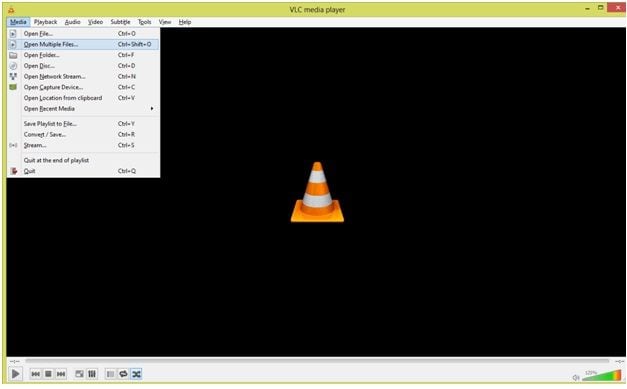
2° Passo – Adicione o Vídeo
A janela de mídia que aparece irá te mostrar várias opções. Clique no menu de arquivos e então no botão de adicionar que aparece próximo ao espaço em branco.
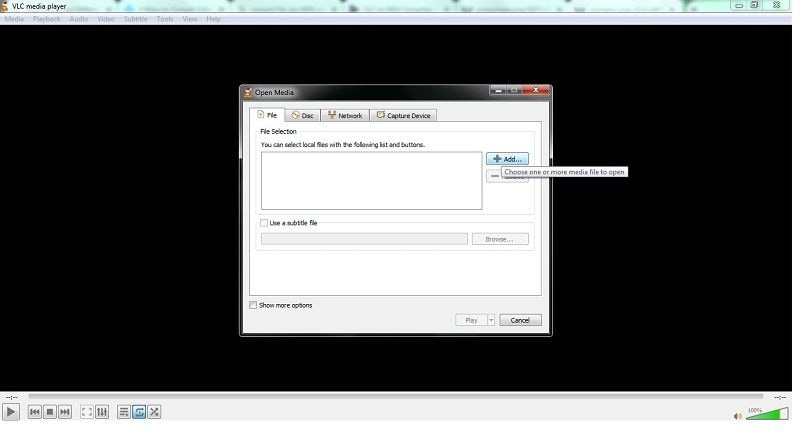
3° Passo – Clique em Converter Vídeo
O VLC agora irá abrir uma janela para você escolher o vídeo. Navegue pelos seus arquivos, então selecione um e importe-o. Quando o upload estiver concluído, você verá o nome do arquivo no espaço branco. Clique no botão de “Reproduzir” na parte inferior. Selecione a opção “Oculto” neste menu suspenso. Você também pode usar o atalho ALT+O para esta etapa.
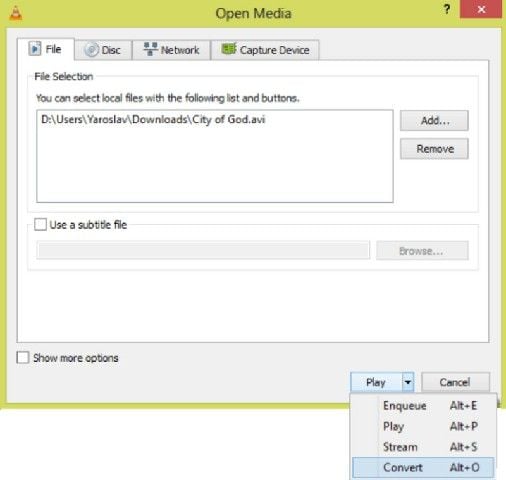
4° Passo – Selecione o Codec Válido
O VLC agora irá abrir a interface oculta do vídeo e exibir o codec disponível. Haverá duas opções para o formato MP4 - e . Selecione aquela que atende às suas necessidades.
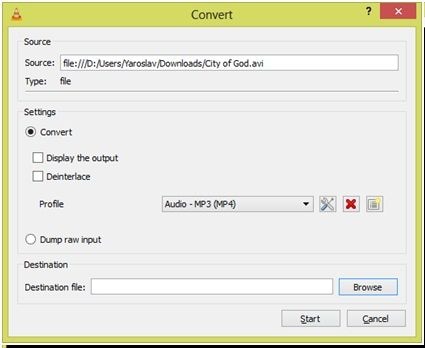
5° Passo – Salva o Arquivo
Vá para o slot de arquivo de destino e forneça a pasta desejada onde salvar os arquivos convertidos. Em seguida, clique no botão “Iniciar” e a conversão começará.
O VLC não é o único player com esse recurso de conversão. iMovie, QuickTime e muitos outros também o suportam. A posição e as opções dos botões podem ser diferentes, mas o procedimento geral permanecerá o mesmo.
Ao converter vídeos de diferentes formatos para MP4, às vezes o vídeo fica corrompido. Às vezes, uma parte do vídeo desaparece e às vezes o vídeo desaparece completamente. Após realizer várias tentativas malsucedidas de corrigir o vídeo e reproduzi-lo, você chega à conclusão de que ele foi perdido para sempre. Você está na mesma situação? Não se preocupe! Nós temos a solução para você.
Sempre que você se ver nessa situação, o Wondershare Video Repair é a ferramenta ideal para ajudá-lo a resolver o problema. É uma ferramenta poderosa pode reparar arquivos quebrados, danificados e corrompidos. Ela é compatível com todos os formatos de vídeo - MOV, MP4, M4V, M2TS, MKV, MTS, 3GP, AVI e FLV. Não importa se é um vídeo desfocado ou congelado, ou se a reprodução do vídeo está interrompida, o Wondershare Video Repair consegue consertar os arquivos de vídeo no Windows e no Mac em três passos fáceis.
Este software fácil de usar consegue reparar vários arquivos corrompidos de diferentes formatos e tamanhos ao mesmo tempo. Aqui estão os passos a seguir para consertar seus vídeos corrompidos em minutos.
A interface do usuário da ferramenta Wondershare Video Repair funciona da mesma maneira para os sistemas operacionais Windows e Mac. Veja os passos a seguir.
1° Passo – Adicione Seu Vídeo Corrompido
Após abrir o Wondershare Video Repair, clique no botão de “Adicionar” para adicionar os vídeos que precisam de reparo.
Quando você adicionar o vídeo, o programa irá te mostrar os detalhes dos parâmetros relacionados ao vídeo, como: nome do arquivo, pasta, tamanho, etc.

2° Passo – O Reparo do Vídeo
Selecione os arquivos da lista de arquivos carregados e clique no botão “Reparar” na parte inferior. O aplicativo iniciará o processamento e mostrará um pop-up quando o processo de conversão for concluído. Clique em “OK” na janela que vai aparecer e os vídeos serão salvos automaticamente na pasta padrão.

Você poderá visualizar uma prévia do arquivo reparado para verificar se o vídeo está sendo reproduzido corretamente. Se ele não tiver sido reparado corretamente, você pode prosseguir com o reparo avançado.

O reparo avançado irá usar um vídeo de amostra – este vídeo deve ser do mesmo dispositivo e ter o mesmo formato do vídeo a ser reparado.

3° Passo – Salve o Vídeo
Os vídeos reparados através da ferramenta Wondershare Video Repair são salvos automaticamente, mas o mesmo não acontece no modo reparo avançado. Você terá de salvá-los manualmente usando o botão “Salvar” ao lado do nome do vídeo – e dizer onde ele será salvo.

Para lidar com a conversão e problemas comuns de ocorrerem em vídeos, você deve entender sobre os diferentes formatos de vídeo disponíveis. A seguir, falaremos sobre os formatos mais comuns, junto com um breve detalhe sobre eles. Isso vai ajudar você a ter uma visão mais ampla dos diferentes formatos de vídeo.
O MOV é um formato de vídeo em codec MPEG-4 desenvolvido pela Apple em 1998. Esse formato de vídeo funciona em sistemas operacionais Windows e Mac, permitindo ao usuário armazenar várias faixas no mesmo vídeo. É a primeira preferência para armazenar filmes, pois eles contêm várias faixas com diferentes tipos de dados.
Reproduzir vídeos com este formato exige que você tenha um reprodutor específico com base em codec no seu sistema. Os reprodutores de mídia mais comuns, como VLC e Quick Time, oferecem suporte a esse formato. Esses reprodutores de mídia também conseguem converter MOV para MP4 sem nenhum problema. Caso você tenha algum problema, tente converter MOV para AVI e depois para MP4.
O WEBM é um formato audiovisual específico para websites. Ele funciona a partir de uma tecnologia VP8 e OGG Vorbis que permite que você comprime o vídeo antes de fazer o upload dele na internet. É uma alternativa aos padrões MPEGA4 , que estão disponíveis tanto para uso comercial quanto não-comercial.
A maioria dos navegadores e reprodutores de mídia, incluindo o VLC, Opera, Chrome, Quicktime, e Firefox, suportam este formato. Quase todos esses navegadores permitem que você converta formatos WebM para MP4.
O MKV, conhecido como Arquivo de Vídeo Matroska, é um formato que surgiu em 2002. Esse formato permite que os criadores do vídeo contenham o áudio do vídeo e as legendas em um único arquivo. O formato do arquivo pode até funcionar com elementos totalmente diversos uns dos outros. Por exemplo, você pode usá-lo para uma combinação de arquivos e MP3.
Os benefícios deste formato incluem:
Este formato futuro de arquitetura pronta também o torna flexível para conversões. A maioria dos reprodutores de mídia, incluindo VLC, Quicktime e iMovie, conseguem executar e converter o formato MKV para MP4.
O Graphical Interchange Format (Formato de Intercâmbio Gráfico), mais comumente conhecido como GIF, é um dos formatos de imagem mais populares. É considerado único porque este formato específico oferece suporte a uma estrutura de vários quadros que permite criar imagens em movimento ou animação. Não possui áudio, mas suporta vários tipos de efeitos.
Essa arquitetura de vários frames também permite que o GIF seja usado como um videoclipe curto. Infelizmente, o formato está bastante desatualizado e é híbrido, então a maioria dos novos reprodutores não consegue reproduzi-lo. Portanto, você precisará usar um site ou aplicativo de conversão de vídeo para convertê-lo. Na maioria das vezes, você pode converter diretamente um GIF para MP4, mas em alguns casos, você precisará converter GIF para Mp4 e, em seguida, converter MOV para arquivo MP4.
3GP é um formato de áudio e vídeo multimídia. Este formato de vídeo é exclusivo para telefones 3G que transmitem dados por meio de conexões de internet 3G. Com base no padrão de mídia ISO, permite ao usuário armazenar e transmitir vários formatos, incluindo H.263, , AMR-WB+, AAC-LC e muitos mais.
Ele também oferece uma ampla gama de compatibilidade com reprodutores de mídia e funciona perfeitamente com VideoLAN, Microsoft Movie e TV, Apple Quicktime e muitos outros reprodutores de vídeo. A qualidade dos vídeos 3GP é um pouco inferior aos formatos modernos de hoje (full HD, 4K), mas você pode facilmente convertê-los em um arquivo MP4 usando os reprodutores que os reproduzem.
O FLV é o formato mais comum para aplicativos com base na web; como Adobe Flash e Adobe AIR. Este formato de vídeo também aprimora a sincronização de áudio e vídeo, que é um grande problema para streaming de vídeo online. Quase todos os sites, incluindo YouTube e Hulu que funcionam com vídeos incorporados, adotam o formato FLV.
A maioria dos reprodutores e dispositivos executará este formato sem nenhum problema, mas se você enfrentar algum, converta o vídeo do formato FLV para MP4. Você pode usar VLC, iMovie, bem como um aplicativo de conversão ou site para esta tarefa.
AVI ou Audio-video Interleave é um formato de vídeo padrão para dispositivos Windows. A Microsoft o desenvolveu em 1992 para seu sistema operacional, mas depois o expandiu para outros sistemas operacionais após alguns anos. O formato consegue armazenar áudio e vídeo em alta qualidade usando vários codecs como DivX e XviD. Esses codecs permitem que você converta vídeo sem compressão, evitando a perda de qualidade ao longo do tempo.
No entanto, devido à falta de compactação, o tamanho do arquivo pode aumentar consideravelmente. O arquivo funciona com todos os reprodutores de mídia, incluindo VLC e o reprodutor de mídia do Windows, mas será pesado para armazenar. Portanto, a maioria dos usuários gosta de converter arquivos de AVI para MP4 antes de salvá-los. Caso você queira fazer isso, é só usar um reprodutor de mídia, site, ou programa.
O Grupo Motions Picture Experts criou o formato multimídia-MP4; que é o mais comum no mundo atual. Seu container permite armazenar áudio e vídeo com compactação adequada e muito pequena, quase nenhuma perda de qualidade. Sua qualidade o torna a primeira preferência, um formato que está superando todos os outros.
No que diz respeito à sua compatibilidade, todos os dispositivos e reprodutores multimídia, incluindo VLC, QuickTime e iMovie, oferecem suporte aos arquivos MP4. Ele também oferece suporte à conversão para outros formatos, mas provavelmente você não precisará fazer isso.
Todos os formatos de vídeo têm seus benefícios e suas devidas aplicações, mas em algum momento, você provavelmente precisará convertê-los para outro formato. Aqui está uma lista com alguns motivos para isso.
Comprimir Vídeos
Todos os formatos de vídeo possuem sua taxa de compressão particular. Alguns deles ocuparão espaço em GB, enquanto o mesmo vídeo em outro formato pode ocupar apenas alguns MBs. Convertê-los ajudará você a escolher a taxa de compressão e economizar espaço de armazenamento.
Todos os players e aplicativos possuem limitações quanto aos formatos de vídeo que podem ser executados. Por exemplo, os aplicativos de mídia social geralmente não suportam GIFs (eles estão adicionando suporte para isso). Da mesma forma, o reprodutor de mídia do Windows, o reprodutor padrão do Microsoft Windows, não oferece suporte a MKV. A conversão de vídeo ajuda você a transformar o vídeo em um formato que você pode executar no seu player ou aplicativo sem qualquer problema.
Transferência de Vídeos
No mundo da alta definição de hoje, até mesmo alguns poucos minutos de vídeo podem ocupar centenas de MB em seu sistema. O vídeo pode atingir ainda mais GB após a edição através de aplicativos como o Aftereffect. A alta definição é boa, mas você não conseguirá enviá-los pelo WhatsApp ou Facebook. Transferi-lo por meio de um aplicativo online também pode ser difícil. Portanto, você deve reduzir a resolução e a taxa de bits em algumas porcentagens. A conversão de vídeo ajuda você neste processos.
| Recursos | Mov | WEBM | MKV | GIF | 3GP | FLV | AVI | MP4 |
| Ano de lançamento | 1991 | 2010 | 2002 | 1987 | Veio como uma parte dos celulares 3G | 2002 | 1992 | 1998, mas a versão atual em 2003 |
| Aplicações | Filmes e vídeos multi-track (áudio e vídeo juntos) | Vídeos online | Armazena vídeo, áudio e legendas em um mesmo arquivo | Para inserir a animação na internet e aplicações | Chamadas e gravar vídeo em celulares 3G | Vídeos em flash, geralmente para streaming online | Armazene o vídeo com qualidade AV preservada e permita a sincronia entre áudio e vídeo | Formato universal |
| Suporte ao Quick time | Sim | Sim | Não | Não | Suportado pela versão e 6.3 e acima dela | Suporta o FLV apenas com plug-ins externos | Sim | Sim |
| Suporte ao VLC | Sim | Sim | Sim | Não | Sim | Sim | Sim | Sim |
| Suporte ao iMovie | Depende do pacote de Codec | Não | Não | Não | Não suporta mas permite importar e converter | Não | Depende de qual codec de vídeo e áudio é usado | Sim |
Embora a conversão de vídeo não seja uma tarefa muito complicada, existem algumas maneiras de obter resultados melhores e mais precisos a partir dela. Os seguintes truques irão ajudá-lo com isso.
Hoje em dia, os vídeos já são uma parte essencial de nossas vidas. Desde os tutoriais online que você assiste até os momentos que você compartilha no Instagram ou Facebook, os vídeos estão em todo lugar. Os vídeos estão inclusive adentrando as plataformas de marketing e ultrapassando outros meios de marketing.
Cada uma dessas tarefas tem seus critérios definidos para formatos de vídeo, o que torna necessário convertê-los antes de usar. O conhecimento que você adquiriu com esta postagem irá ajudá-lo nesta tarefa. E, se algo der errado durante o processo, não se preocupe: o, Wondershare Video Repair vai estar lá para te ajudar.
Luís Santos
chief Editor